Cum să vă dezactivați sau să ștergeți contul de Instagram (2021)
Miscellanea / / November 28, 2021
Căutați o modalitate de a vă dezactiva sau șterge contul de Instagram din cauza problemelor de confidențialitate, ați suferit de hărțuire cibernetică sau pur și simplu vă luați o pauză în rețelele sociale? Oricare ar fi motivul, în acest ghid, veți afla despre orice, de la dezactivare la ștergerea conturilor Instagram.
Instagram este o aplicație de partajare a fotografiilor care este evaluată drept cea mai bună aplicație dintre toate site-urile de social media. Pe Instagram, utilizatorii încarcă fotografii și le distribuie prietenilor sau tuturor. De asemenea, utilizatorii pot încărca o poveste care este practic o serie de fotografii. În zilele noastre, aproape toată lumea este pe Instagram, dar există unii oameni care ar putea dori să ia o pauză de la rețelele sociale din anumite motive. Dacă doriți să ștergeți sau dezactivați contul dvs. de Instagram, atunci ești în locul potrivit pentru a-l aștepta cu nerăbdare.
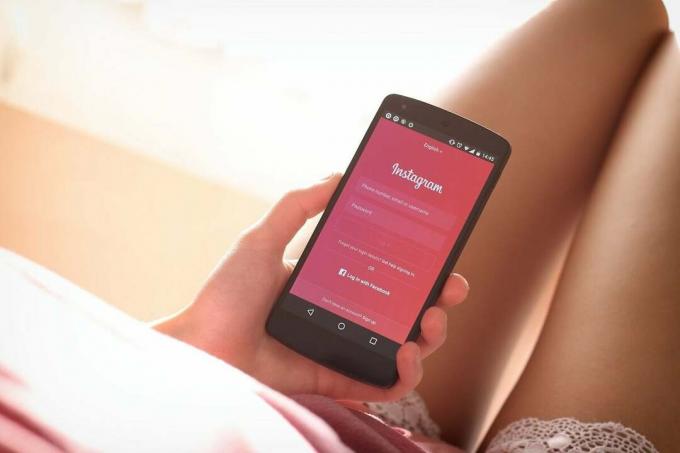
Când vă ștergeți contul de Instagram, un lucru care trebuie reținut după ștergerea contului este că toate fotografiile, videoclipurile și poveștile dvs. vor fi șterse definitiv. Așa că acum, haideți să vedem cum să ștergeți sau să vă dezactivați temporar contul de Instagram.
Cuprins
- Cum să vă ștergeți definitiv contul de Instagram
- Conectați-vă la contul dvs. cu Instagram.com
- Deschide pagina Instagram Șterge-ți contul
- Cum să vă dezactivați contul de Instagram
- Reactivează-ți contul de Instagram
Cum să vă ștergeți definitiv contul de Instagram
Conectați-vă la contul dvs. cu Instagram.com
În primul rând, trebuie să vă conectați la contul dvs. cu Instagram.com deoarece nu vă puteți șterge contul din aplicația Instagram. Deschide Instagram.com pe mobil sau pe desktop. Trebuie doar să introduceți numele de utilizator și parola sau să vă autentificați prin contul dvs. de Facebook.
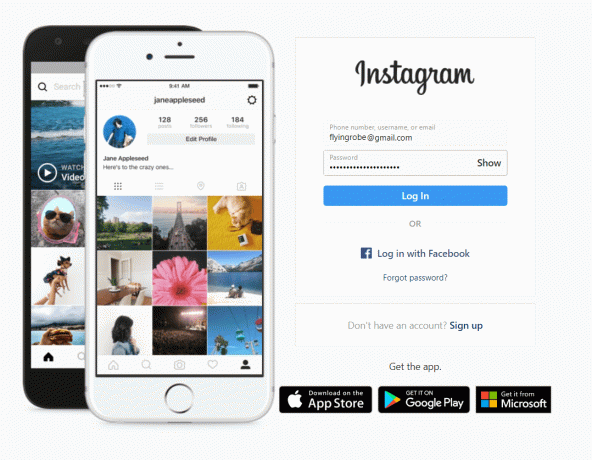
Deschide pagina Instagram Șterge-ți contul
1. Viziteaza Pagina Instagram Ștergeți contul.

2. Va solicita un motiv pentru ștergerea contului dvs. de Instagram. Trebuie alegeți un motiv din meniul derulant chiar lângă întrebare. Puteți alege dintre motive sau puteți alege nimic (—) care este prima opțiune din listă.
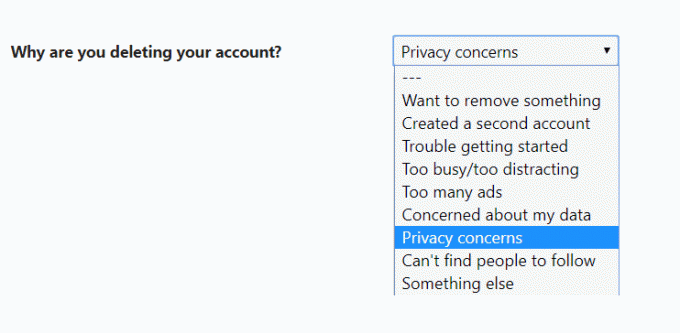
3. După alegerea unui motiv, acesta va afișa câteva articole care vă pot ajuta să găsiți soluția la problema din cauza căreia vă ștergeți contul. Aceste articole vă pot ajuta să rezolvați problema fără a vă șterge contul. Dacă vi se pare potrivit, puteți face clic pe articol și puteți găsi ajutorul oferit acolo.
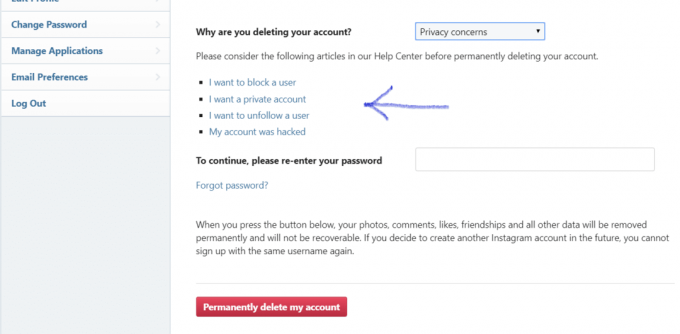
Avertizare: După ce vă ștergeți contul, nu veți mai putea folosi același nume de utilizator pentru a vă înscrie din nou la Instagram. Toate fotografiile și videoclipurile tale vor fi șterse, iar Instagram nu va putea reactiva conturile șterse.
4. Dar dacă tot doriți să vă ștergeți contul, introduceți din nou parola contului Instagram și faceți clic pe „Ștergeți-mi definitiv contulbutonul ” din partea de jos.
Notă: Dacă întâmpinați o problemă la amintirea parolei, faceți clic pe Parola uitat link, și va trimite un link către id-ul dvs. de e-mail înregistrat, utilizând care vă puteți conecta din nou la contul dvs.
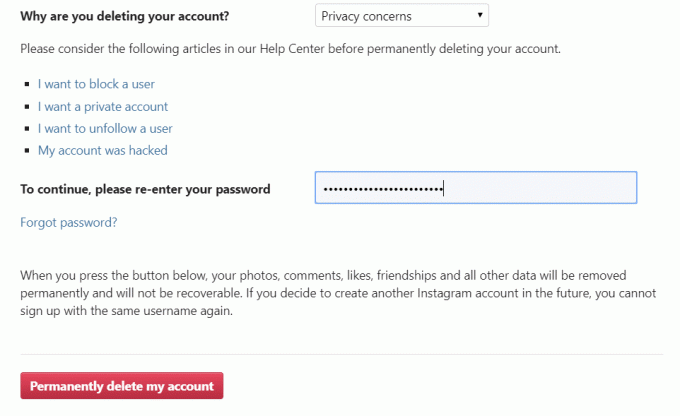
Cu aceasta, contul dvs. și imaginile și videoclipurile aferente vor fi șterse definitiv; de asemenea, toată lista de urmăritori va fi ștearsă și nu te vor mai urmări. Așa tu ștergeți-vă contul de Instagram definitiv și toate informațiile legate de acesta.
Cum să Dezactivează-ți contul de Instagram
Dezactivarea contului dvs. de Instagram înseamnă că nu vă ștergeți contul, deoarece acesta va fi doar temporar dezactivat și profilul dvs. nu va fi vizibil pentru nimeni. Cu toate acestea, ori de câte ori doriți să vă conectați din nou la contul dvs., acesta va fi reactivat automat și profilul dvs. va deveni din nou vizibil. Va funcționa la fel ca înainte de dezactivare.
Un cont poate fi dezactivat doar o dată pe săptămână. Pentru a reactiva contul, trebuie doar să vă autentificați cu aceleași acreditări și acesta va fi reactivat. Pentru a vă dezactiva temporar Instagram, urmați acești pași:
1. Autentificare la contul dvs cu Instagram.com pe mobil sau desktop, ca și în aplicația Instagram, nu puteți dezactiva temporar contul. Deschideți Instagram.com în browser și conectați-vă cu datele de conectare sau vă puteți conecta și cu contul dvs. de Facebook.
A avea probleme? Învață ce să faci când ești ți-ai uitat parola de Instagramsau contactați direct Centrul de ajutor Instagram.

2. Faceți clic pe numele dvs în partea dreaptă a ecranului și apoi faceți clic pe Editează profilul buton.
Notă: Sau puteți vizita direct Dezactivați temporar pagina contului dvs.
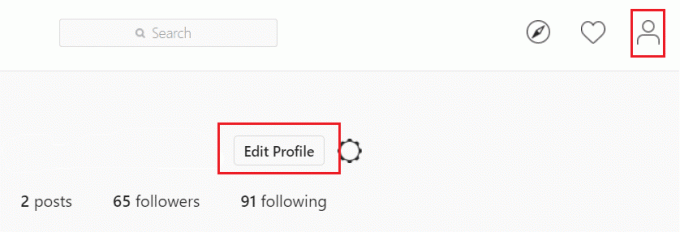
3. În Editeaza-mi profilul faceți clic pe secțiunea Dezactivează-mi temporar contul link din partea de jos a ecranului.
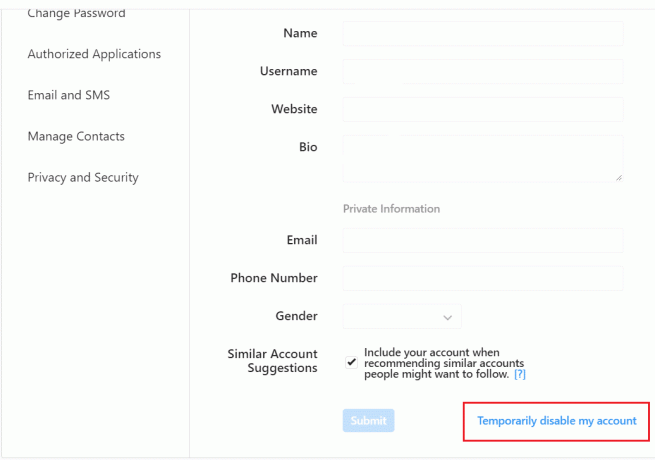
4. Odată ce faceți clic pe linkul Dezactivați temporar contul meu, va fi cereți un motiv pentru dezactivarea contului dvs. Selectați un motiv din meniul derulant.
5. Acum reintroduceți parola din contul dvs. de Instagram și faceți clic pe butonul Dezactivați temporar contul. Și contul tău de Instagram va fi dezactivat.
Notă: Dacă ați uitat parola, faceți clic pe ați uitat parola și un link de conectare va fi trimis la id-ul dvs. de e-mail înregistrat.
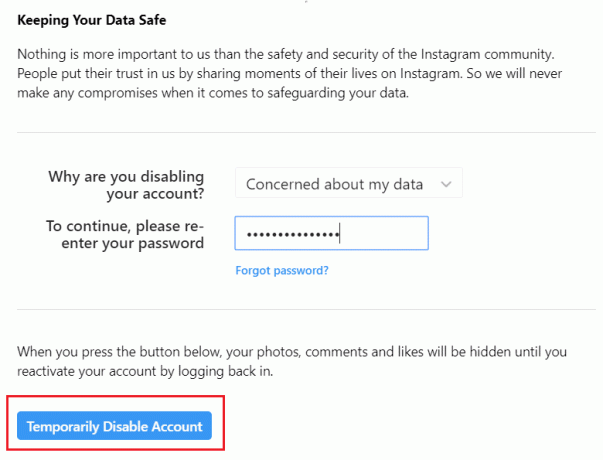
Reactivează-ți contul de Instagram
Dacă v-ați dezactivat recent contul de Instagram și doriți să îl reactivați din nou, atunci puteți face acest lucru cu ușurință. Pentru a vă reactiva contul de Instagram, trebuie doar să accesați Instagram.com și autentificați-vă cu acreditările contului dvs. de Instagram pe care le utilizați înainte de a dezactiva contul. Este atât de simplu să vă reactivați contul. Rețineți că contul de Instagram poate fi dezactivat doar o dată pe săptămână.
Recomandat:
- Fix Excel așteaptă ca o altă aplicație să finalizeze o acțiune OLE
- 9 moduri de a remedia aplicația Netflix care nu funcționează pe Windows 10
Așadar, aceștia sunt pașii prin care poți fie să-ți ștergi definitiv contul, fie să-l dezactivezi temporar. Dar dacă mai aveți întrebări cu privire la acest tutorial, nu ezitați să le întrebați în secțiunea de comentarii.
Vrei să afli mai multe despre Instagram? Vezi cum să remediați Imposibil de partajat fotografii de pe Instagram pe Facebook.



